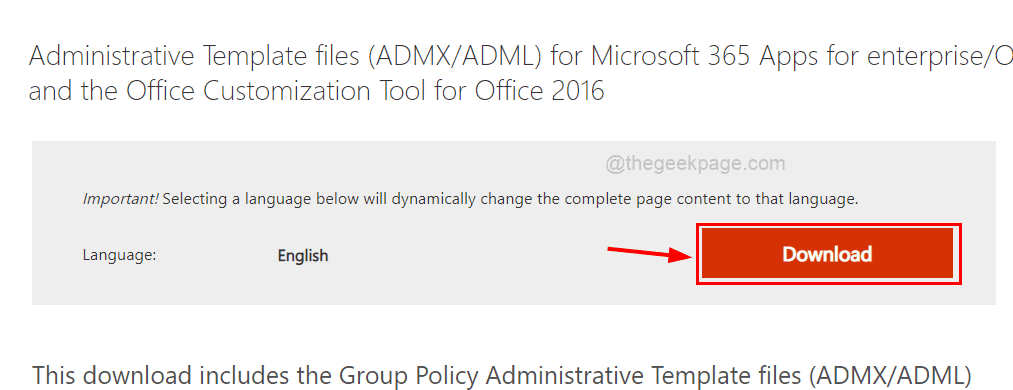E-postanın eki olarak aldığınız bir PowerPoint dosyasını açamıyorsanız, bu PowerPoint dosyasının kendisindeki güvenlik sorunlarından kaynaklanmaktadır. ‘Engellemeyi Kaldırma‘ ppt dosyası bilgisayarınızda bu sorunu çözecektir.
Düzeltme-1 ppt dosyasının engellemesini kaldırın-
1. ppt dosyasının konumuna gidin.
2. Sağ tık ppt dosyasında ve ardından “Özellikleri“.

3. Şimdi, “Genel” sekmesi.
4. içinde olduğunuzda Genel sekme, Kontrol seçenek "engeli kaldırmak“. Bu, bu ppt dosyasının engellemesini kaldıracaktır.

5. Ppt dosyasının engellemesini kaldırdıktan sonra, “Uygulamak” ve ardından “ üzerine tıklayınTAMAM MI“.

Şimdi dosyayı bilgisayarınızda tekrar açmayı deneyin.
Fix-2 PowerPoint'te Korumalı Görünüm ayarlarını devre dışı bırakın-
Korumalı görünüm ayarlarını şuradan devre dışı bırakabilirsiniz: PowerPoint Seçenekleri.
1. Tıkla Arama kutusunu seçin ve ardından "Priz“.
2. Şimdi, "Priz” bilgisayarınızda açmak için.

4. Zaman Priz açılır, menü çubuğunda “Dosya” ve “ üzerine tıklayınSeçenekler“.

5. Bir sonraki adımda, “Güven merkezi" düzenlemek Güven merkezi ayarlar.
6. Bundan sonra, üzerine tıklayın Güven Merkezi Ayarları…” sağ tarafta.

7. Şimdi, " üzerine tıklamanız gerekiyorKorumalı Görünüm“.
9. Şimdi, Korumalı Görünüm bölümünde, işaretini kaldır tüm seçenekler.
- İnternetten kaynaklanan dosyalar için Korumalı Görünümü Etkinleştir
- Potansiyel olarak güvenli olmayan konumlarda bulunan dosyalar için Korumalı Görünümü etkinleştirin
- Outlook ekleri için Korumalı Görünümü Etkinleştir
10. Son olarak, “TAMAM MI” değişiklikleri kaydetmek için.

11. Tıklamak "TAMAM MITüm bu değişiklikleri kaydetmek için.

Kapat Priz pencere. Şimdi sorunlu ppt dosyasını tekrar açmayı deneyin. Herhangi bir sorun olmadan açılacaktır.
Sorununuz çözülecektir.
Düzeltme 3 - Powerpoint'i güvenli modda açın
1. Basın Windows tuşu + r birlikte çalıştırmak için açın.
2. Yazmak powerpnt / güvenli içinde ve powerpoint'i güvenli modda açmak için Tamam'ı tıklayın.

Düzeltme 4 - Microsoft Office'i Onarın
1. Arama appwiz.cpl Windows 10 arama kutusunda.

2. Şimdi, seçin Microsoft Office listeden.
3. Tıklamak değişiklik.
4. Seç hızlı onarım.
5. tıklayın tamir etmek ve onarımın tamamlanmasına izin verin.